Трајно избрисати датотеке из отпада на мом Мацу без пражњења отпада?
мисцеланеа / / August 05, 2021
Ако је увек била важна ствар коју бисте увек требали очистити на Мац-у, да бисте одржали перформансе. Ако немате пуно слободног простора, можда ћете почети да се суочавате са проблемима као што су успоравање и отежано проналажење неких датотека. Међутим, то је такође повезано са одржавањем вашег система ако на вашем Мац рачунару имате много датотека и да ли сте се икада запитали о чишћењу датотеке отпада. У међувремену, у случају да имате превише датотека, али желите трајно избрисати неке одређене датотеке и фасцикле из отпада.
Аппле вам омогућава да избришете одређене датотеке које желите да уклоните из смећа. Након брисања датотеке, она се привремено чува у смећу, где можете опоравити податке ако сте датотеке грешком избрисали. Ако су ваше датотеке погрешно избрисане и желите трајно да избришете датотеке величине 8 ГБ, онда их можете избрисати помоћу датотеке и користити друге опције као што је филтер. Данас ћемо поделити мало знања како бисте могли да избришете одређене датотеке из Отпада на Мац-у.
Преглед садржаја
- 1 Треба напоменути
-
2 Како можете испразнити смеће на Мац-у.
- 2.1 Празна одређена ставка из отпада.
- 2.2 Испразните све смеће.
- 3 Како могу избрисати једну датотеку из отпада помоћу терминала?
- 4 Про Типс
Треба напоменути
- Једном када трајно избришете датотеке или документе из отпада, више их нећете моћи опоравити.
- Датотеке у смећу привремено су на 30 дана, а након 30 дана датотека се аутоматски трајно брише.
Како можете испразнити смеће на Мац-у.
ЈаОдувек је био прилично лак задатак извести чисто смеће на Мац-у. Следите упутства за брисање датотека из отпада на Мац-у.
- Прво, на вашем Мац рачунару на доцку пронаћи ћете икону „Отпад“.
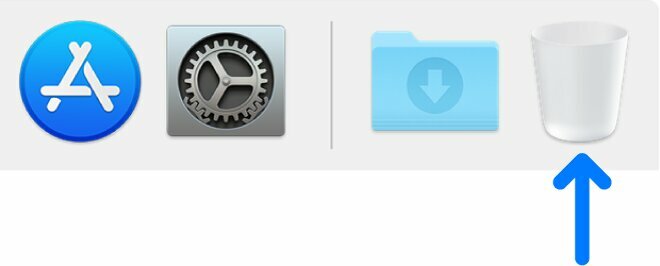
- Идите на „Отпад“ и тада се појављује прозор са следећом опцијом.
-
Празна одређена ставка из отпада.
(ако желите да избришете одређену датотеку, можете да користите следеће кораке.)
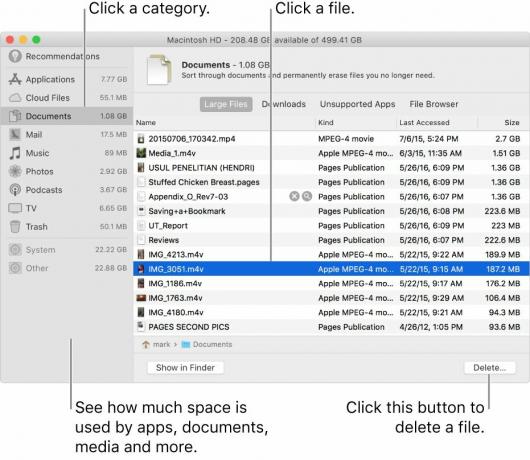
- Пронађите датотеку коју желите да избришете из задатка.
- Затим кликните десним тастером миша на ту датотеку и неке опције ће се појавити као икона датотеке, име и брисање.
- Тамо морате да изаберете „Одмах избриши“.
- Потврдите сада да бисте потврдили да желите да избришете изабрану датотеку или документ из вашег Трас-а на Мац-у.
- Кликните на „Делете“ да бисте уклонили датотеку или документ из Отпада на Мац-у.
- То је то. Ако желите да избришете више датотека, изаберите све оне и следите исте кораке да бисте избрисали датотеку.
-
Испразните све смеће.
(Ако желите да очистите смеће, онда можете да користите ову опцију.)
- На отпаду, дугме Емпти се налази у горњем десном углу прозора Финдер-а.
- Кликните на дугме Емпти да испразните смеће.
- Такође, можете да кликнете на Финдер да испразните смеће.
- Кликните на „Испразни отпад“ да бисте потврдили и наставили са брисањем.
- То је то
Како могу избрисати једну датотеку из отпада помоћу терминала?
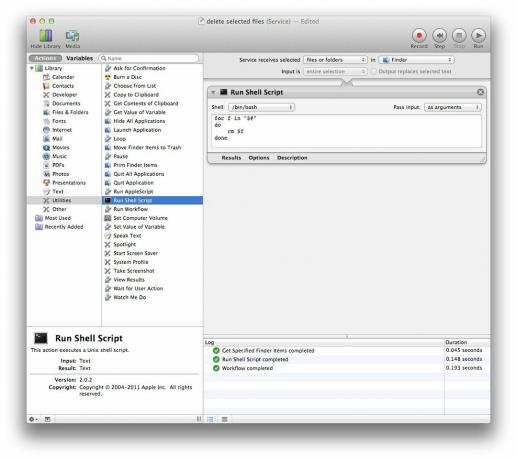
- Отворите смеће у Финдер-у на Мац-у.
- Затим отворите апликацију Терминал.
- После тог типа рм -рф а онда тамо, морате да превучете датотеке које желите да избришете из смећа.
(Обавезно повуците датотеке и отпустите кад се на терминалу појави зелени +. - Притисните Ентер у апликацији терминала.
- То је то, датотека или документ су трајно избрисани из отпада.
Про Типс
Ако трајно желите да уклоните датотеке, Када сте брисали датотеку, онда можете да користите тастер Аппле Схортцут да бисте трајно уклонили датотеке. Међутим, није радило на претходној генерацији оперативних система као што је ОС Кс. Пречица на тастатури је била команда + опција + брисање
Верујемо да је ово један од најкориснијих метода за брисање датотека из отпада. Уклањање помоћу пречице на терминалу и тастатури изгледа веома корисно. Да не спомињем, можете да следите исте кораке да бисте избрисали више датотека или директоријума и уклонили их из отпада на Мац-у.
Хвала што сте били са нама. Претпостављамо да сте успешно разумели и избрисали одређене датотеке или документе из отпада на Мацу. Желели бисмо да знамо ваше драгоцено мишљење и повратне информације. Ако имате било каквих упита, јавите нам у одељку за коментаре доле.
Ромесхвар је технички новинар, кога воле Лакхс. Хвала на бројним чланцима за поштовану веб локацију од 4. априла 2019. Непристрасно мишљење, Водичи како да пружите квалитетан садржај и информативни. Рут до задовољства Ви сте глад технологије.



